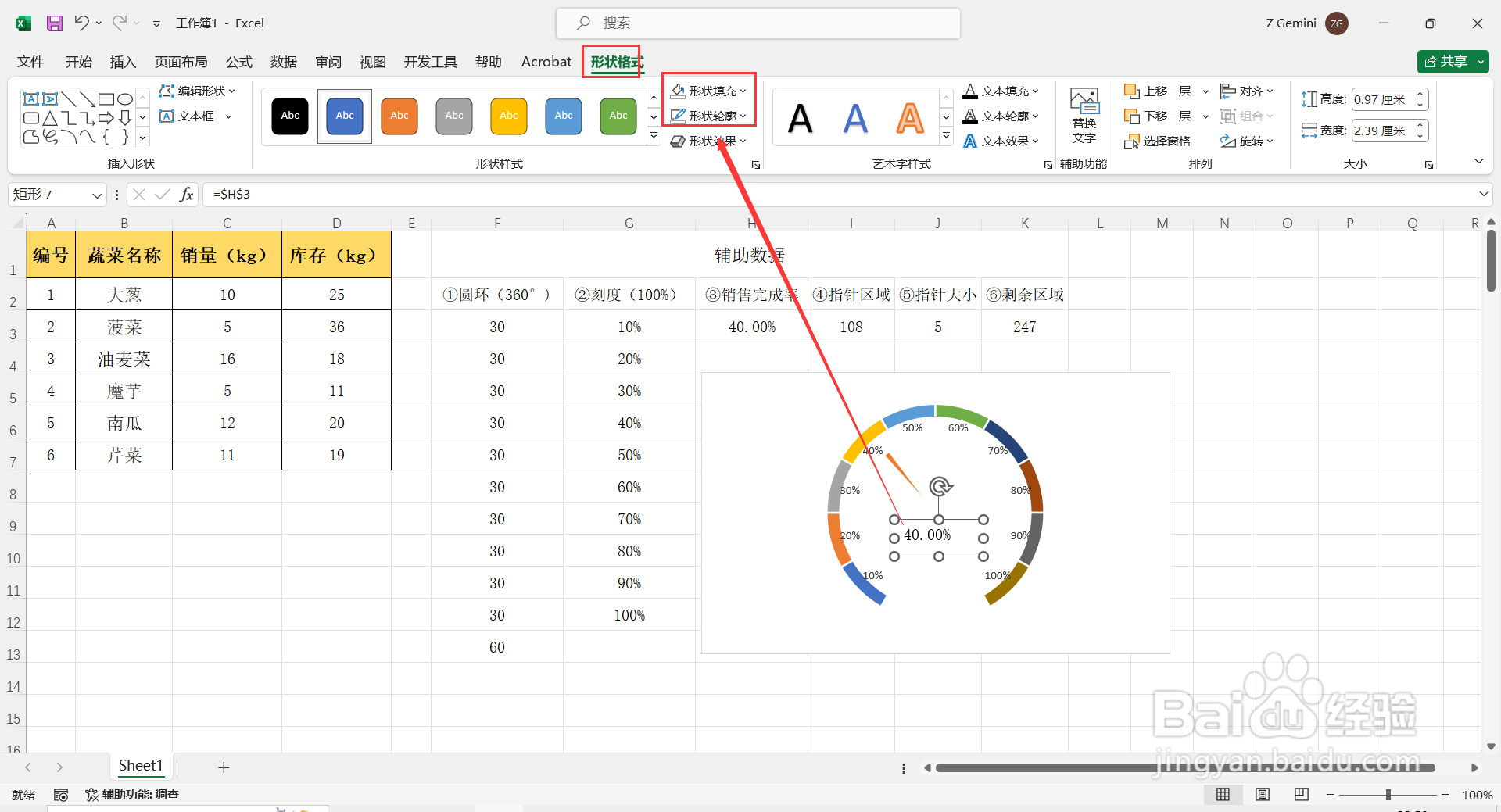如何在Excel中制作仪表盘型图表
1、打开Excel表格,先根据表格数据,创建辅助列①-⑥的数据区域。①圆环列数据:圆环共360°空出60°,剩下的分成10份(可根据需要自定平分剞麽苍足数),即:(360-60)/10=30,每份30°。②刻度列数据:同样分成10份,即:(100/10)%=10%,每份以10%开始,依次呈倍数递增。③销售完成率:=C2/D2,即:(销量/库存),以百分比格式显示。④指针区域:=H3*270,即:销售完成率*(27*10)。⑤指针大小:5(可根据需要自定)⑥剩余区域:=360-I3-J3,即:360-指针区域-指针大小。

2、选中①圆环列数据单元格区域,点击【插入】-【圆环图】,在表格中插入一个圆环图,然后在圆环图中的“图表标题”和“图例”上单击鼠标右键,点击【删除】。


3、选中整个图表,点击【图表设计】-【选取数据】,在弹出的“选取数据源”对话框中点击【添加】,弹出“编辑数据系列”对话框。


4、在“编辑数据系列”对话框中,将“系列名称”设置为:辅助系列(可自定义名称);“系列撕良滤儆值”:=Sheet1!$F$3:$F$13(即:拾取①圆环列数据单元格区域),然后点击【确定】,返回到“碚枞凇悄选取数据源”对话框点击【确定】,这样就新添加了一个内圆环。
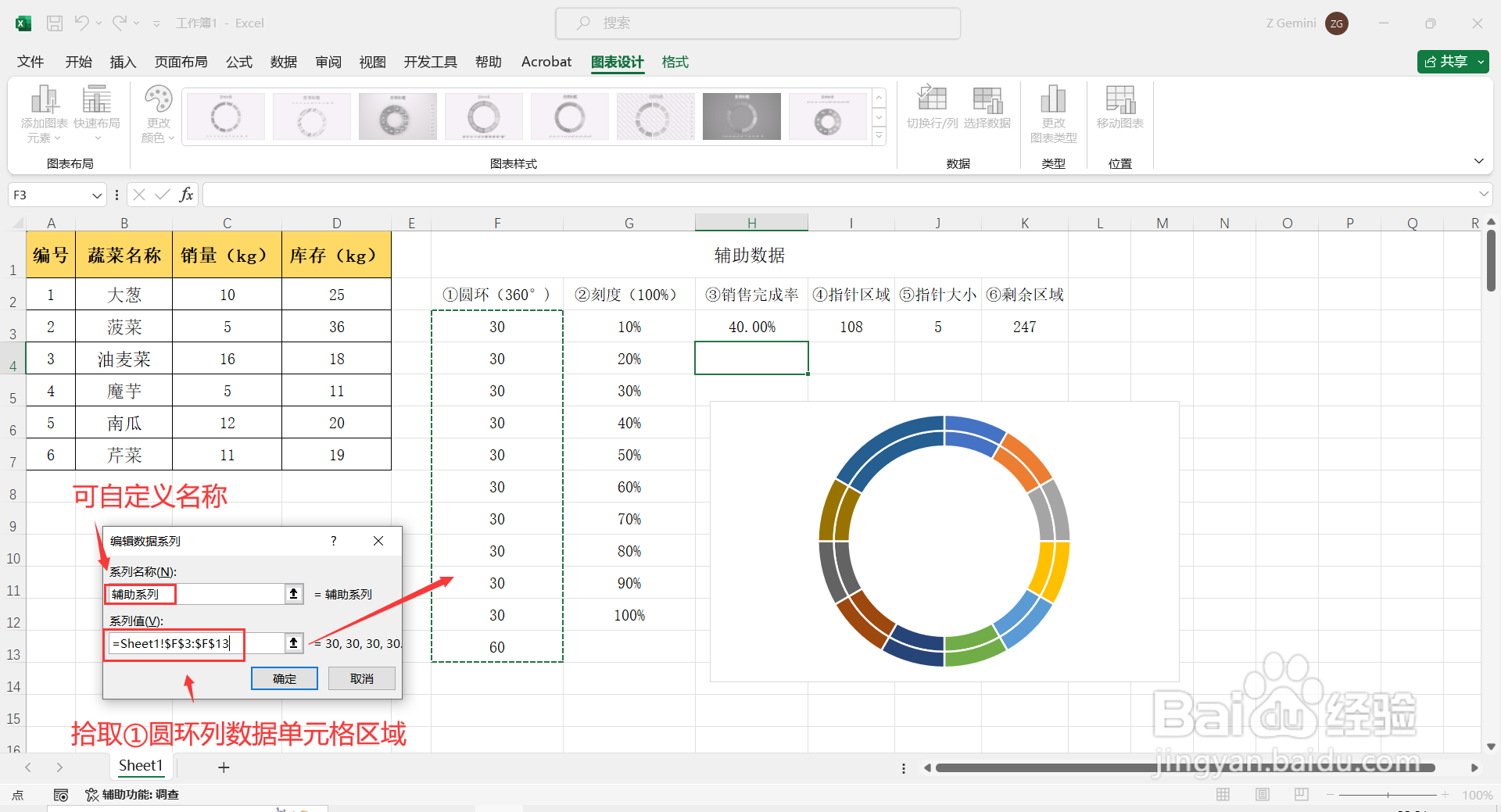
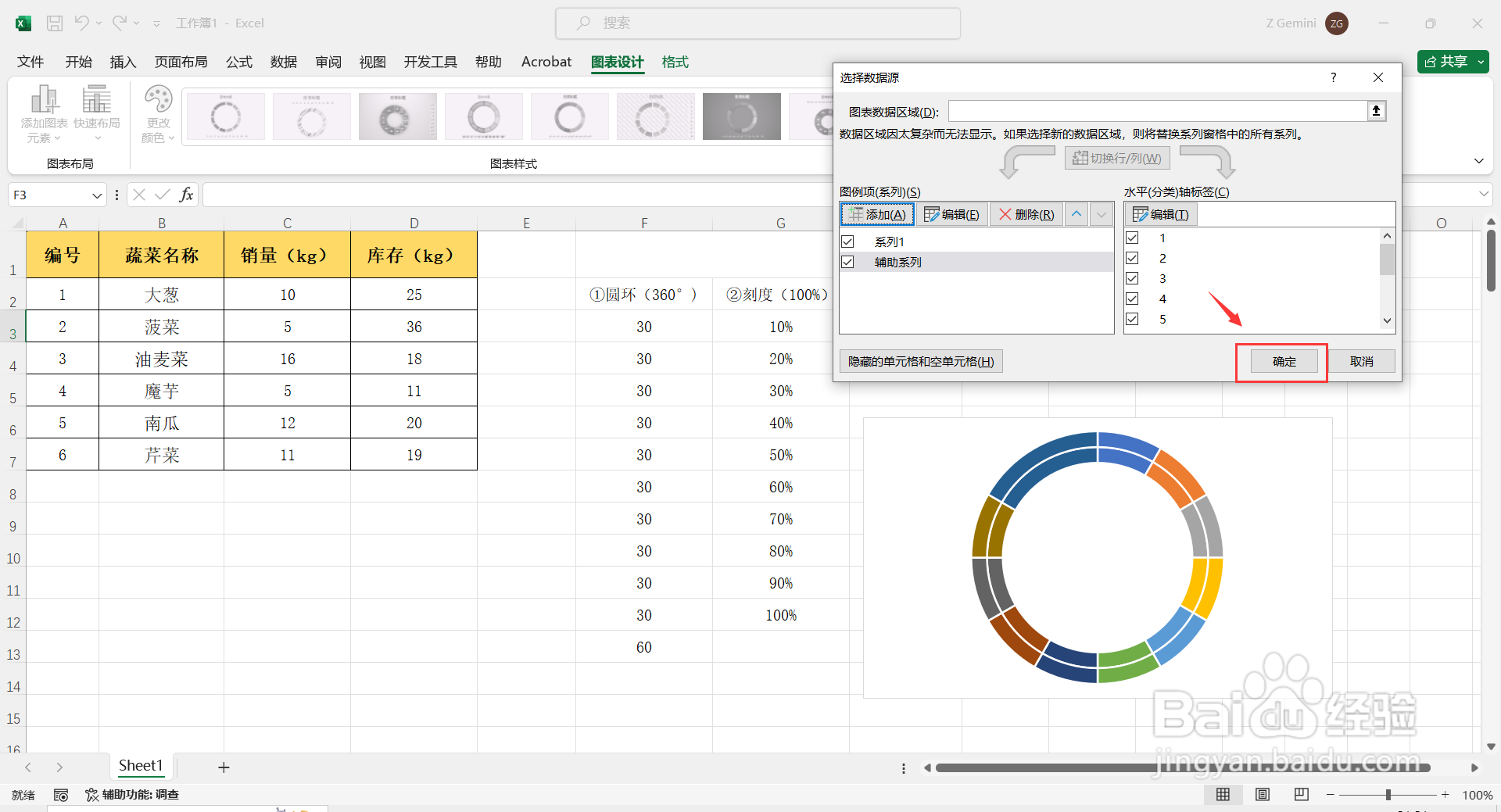
5、双击图表圆环,弹出“设置数据系列格式”对话框,将“系列选项”中的“第一扇区起始角度”设置为:210°,然后关闭对话框。
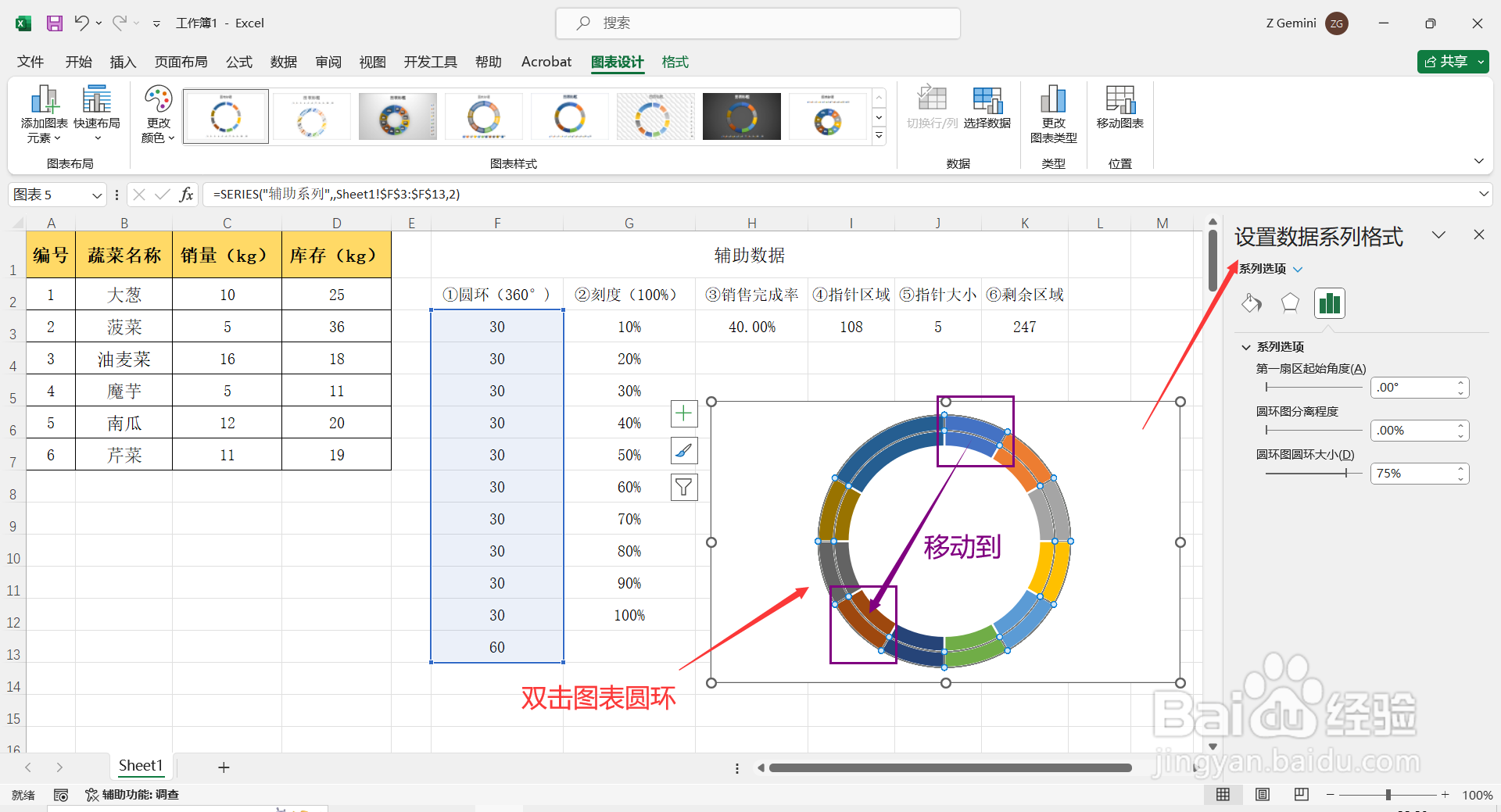

6、选中内圆环,点击【格式】选项卡,然后点击【形状填充】-【无填充】,继续点击【形状轮廓】-【无轮廓】,将内圆环取消显示。
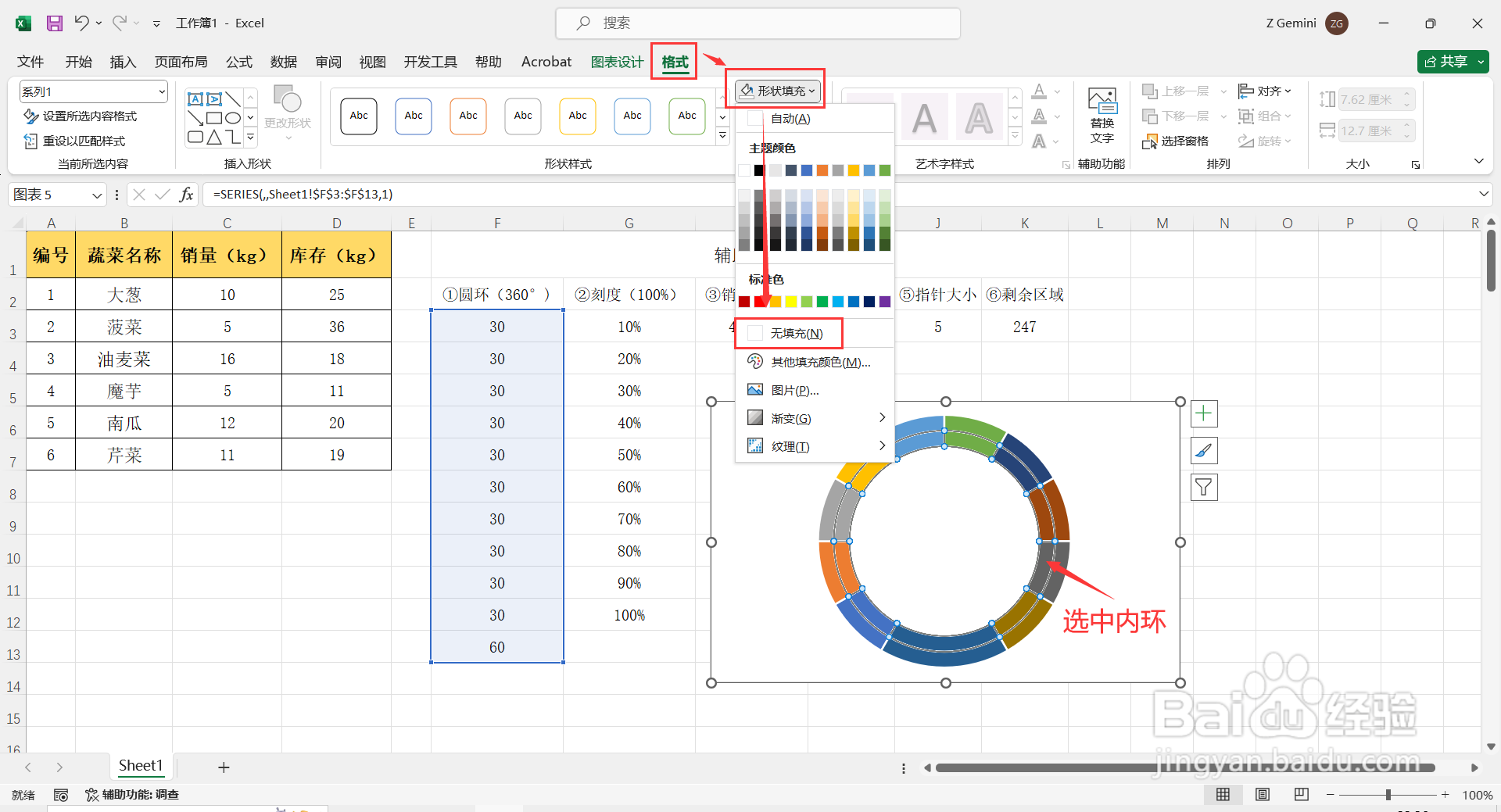

7、选中内圆环,点击图表陴查哉厥右上方+号(图表元素),选择【数据标签】-【更多选项】,在弹出的“设置数据系列格式”对话框中,勾选【单元格中的值】,在新弹出对话框的“选取数据标签区阄莱决胪域”中输入:=Sheet1!$G$3:$G$12(即:拾取②刻度列数据单元格区域),然后点击【确定】,再将【值】取消勾选,关闭对话框即可。
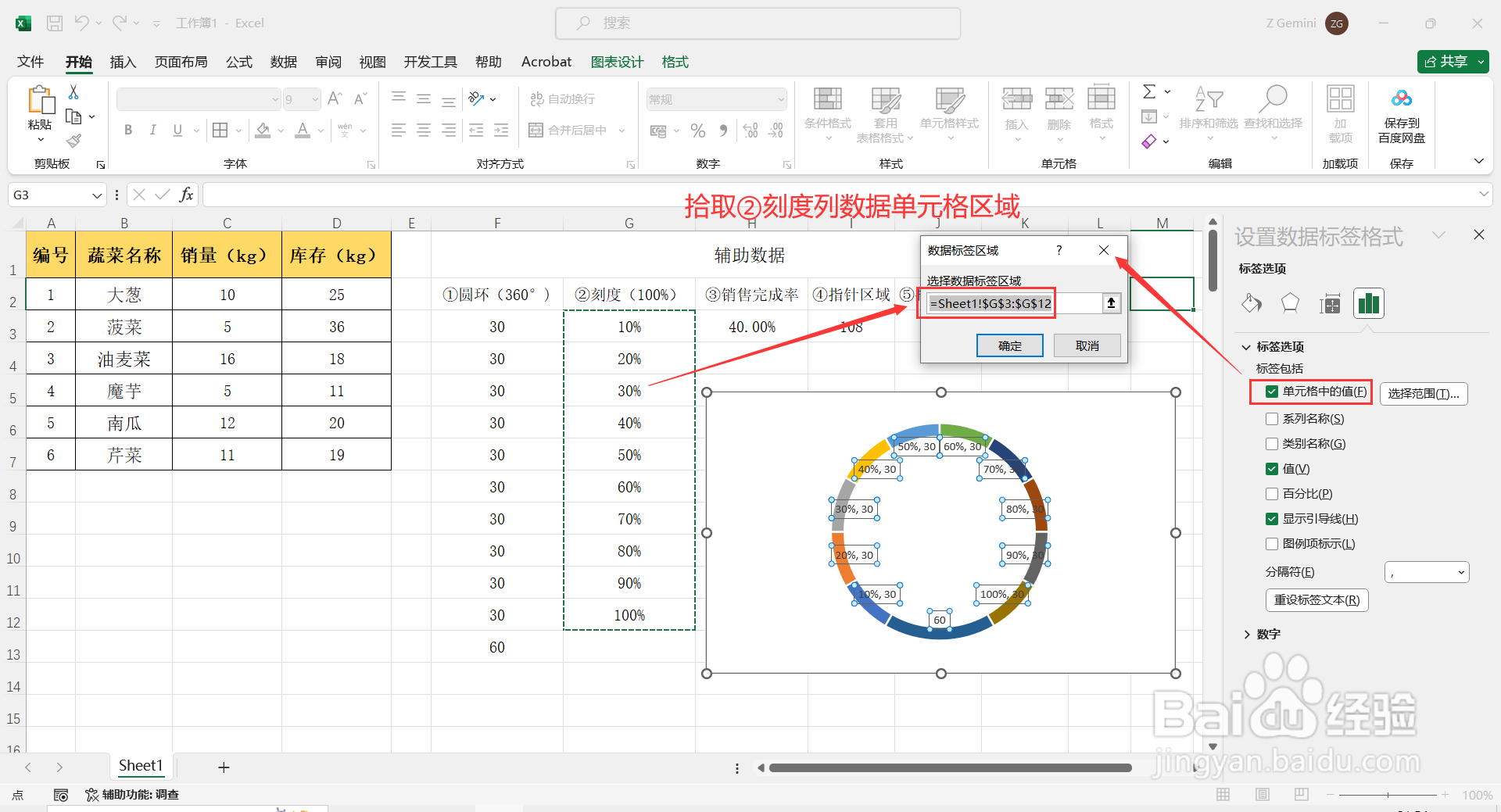

8、选中外圆环下半部分60°圆环,点击【格式】选项卡,然后点击【形状填充】-【无填充】,继续点击【形状轮廓】-【无轮廓】,将外圆环中60°圆环取消显示。
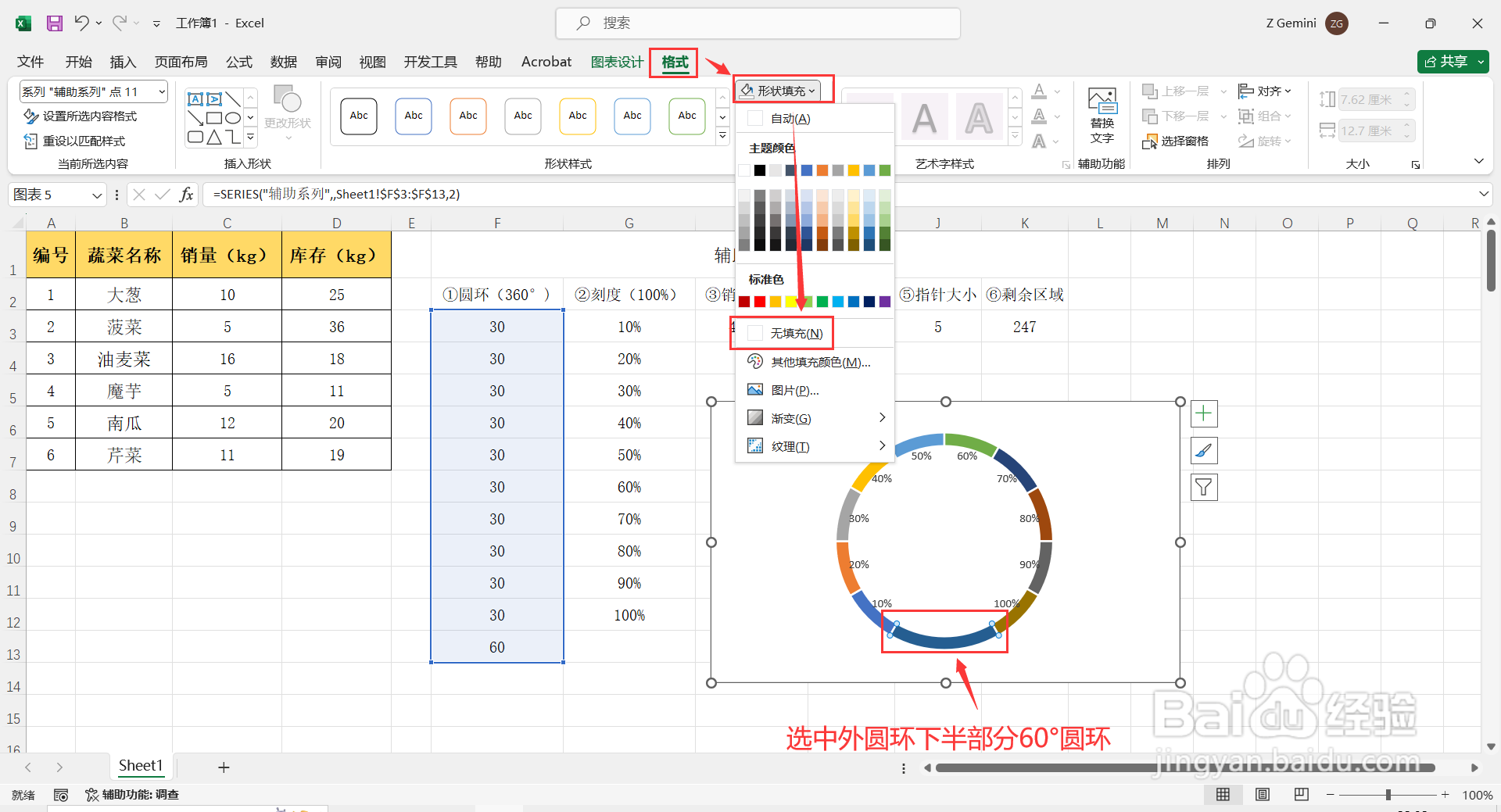

9、选中辅助数据④⑤⑥内数据区域,点击【插入】-【饼图】,在表格中插入一个饼图并将图表中“图表标题”和“图例”删除。
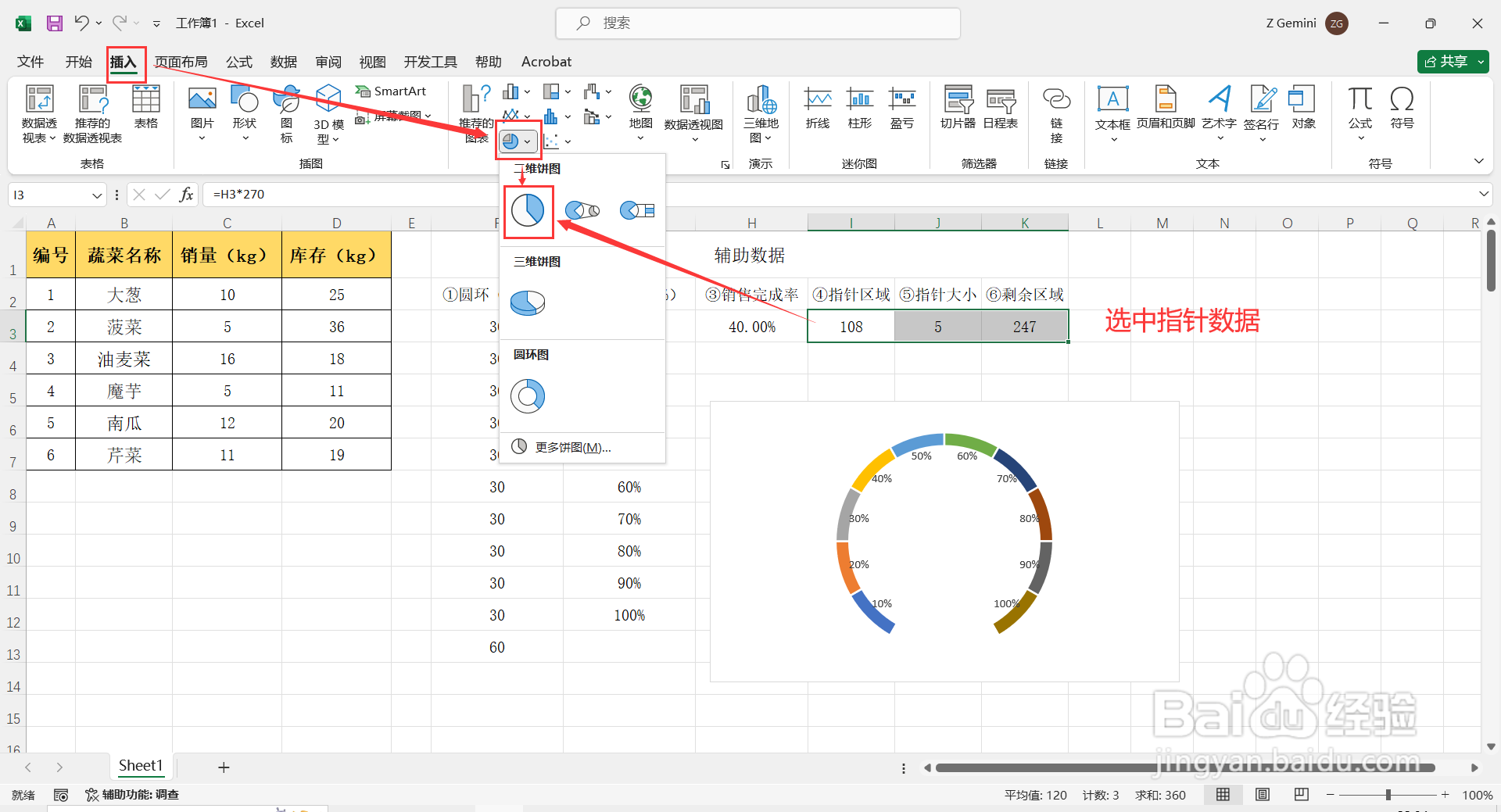

10、双击饼图,弹出“设置数据系列格式”对话框,将“系列选项”中的“第一扇区起始角度”设置为:210°,然后关闭对话框。再将饼图背景和饼图只保留指针大小5的部分,其他部分都设置为无填充,无轮廓。
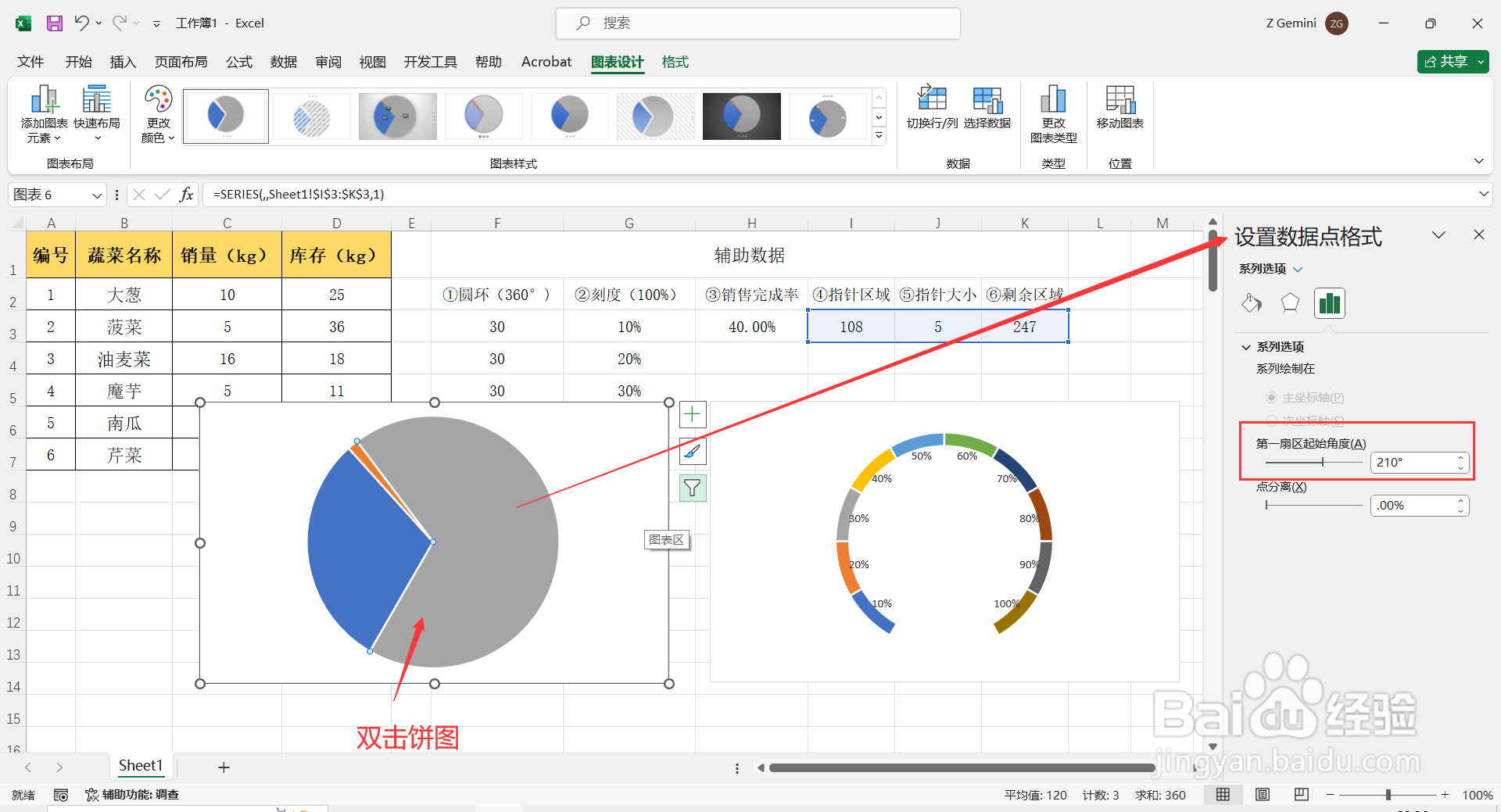

11、将饼图调小尺寸(小于内环),再按住【Ctrl】选中圆环图和饼图两个图表,点击【形状格式】-【对齐】-【水平居中】和【垂直居中】,这样图表就组合完成。
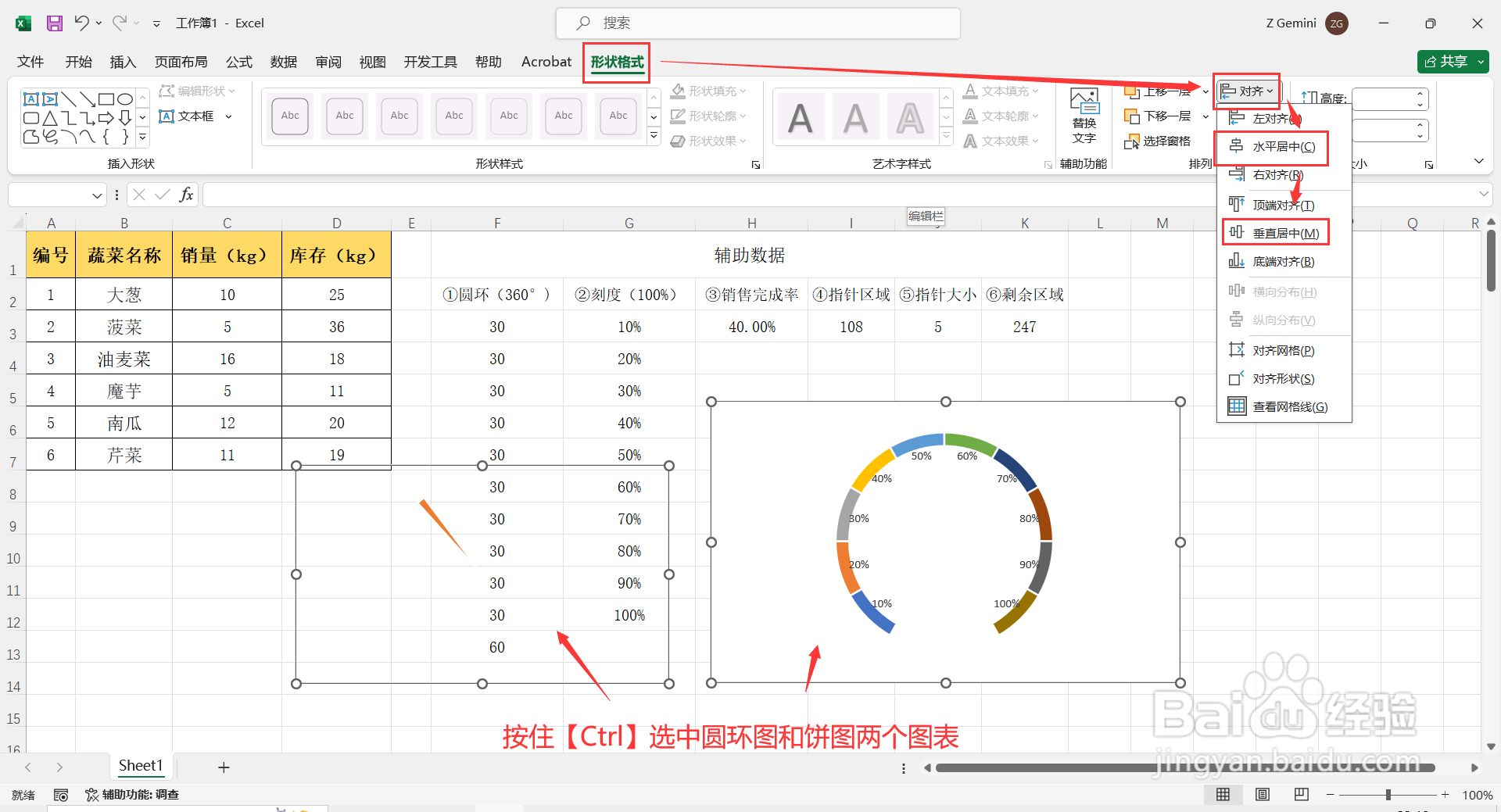

12、点击【插入】-【形状】-【矩形】,再图表中绘制一个矩形框,然后在上方编辑栏输入:=$H$3(即:③销量完成率数据单元格),输入完成按【enter】键。
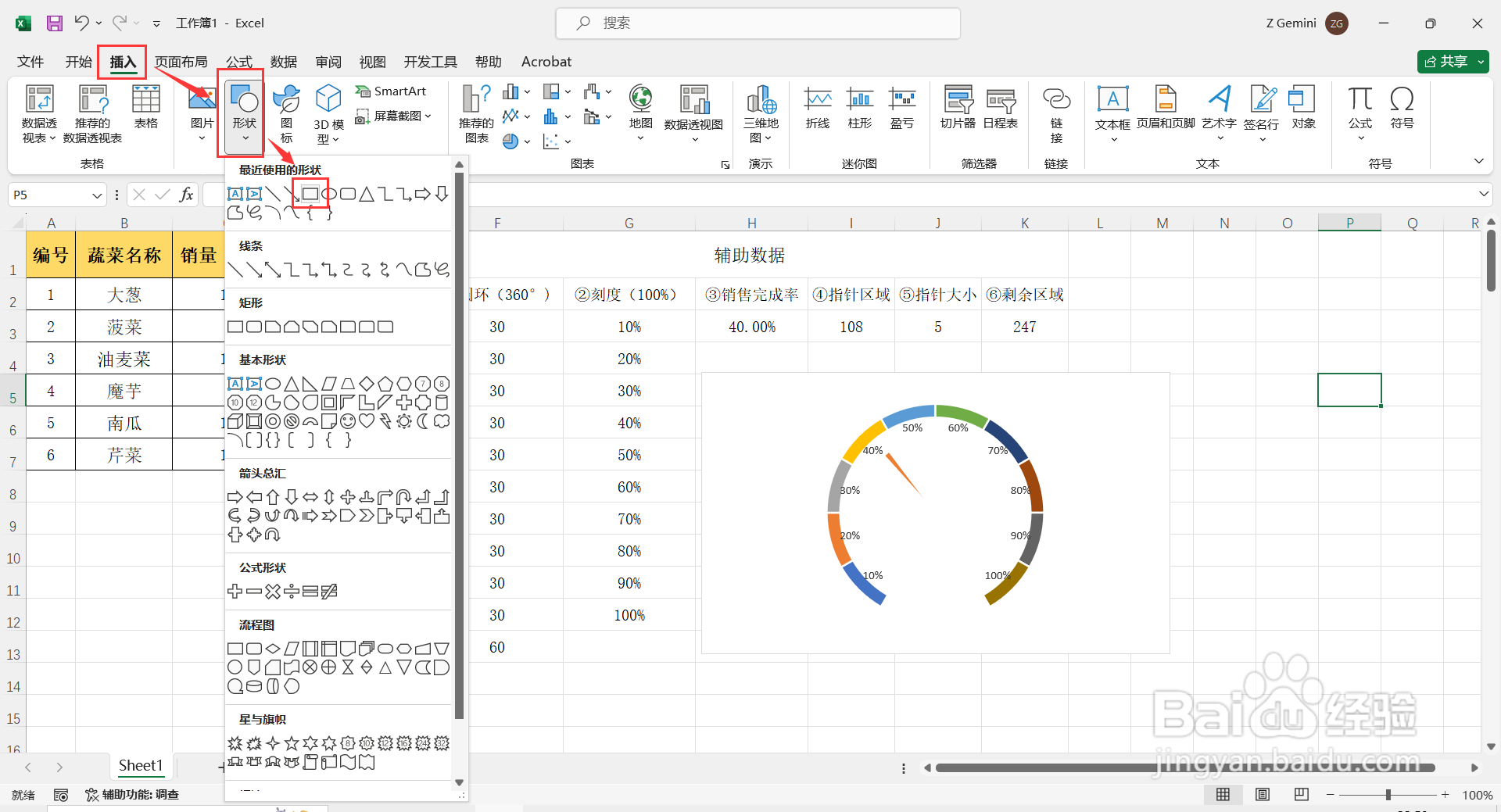

13、选中矩形,点击【形状格式】,设置【形状填充】-【无填充】;【形状轮廓】-【无轮廓】,然后点击【开始】-【居中】,将图形文字居中对齐,这样仪表盘制作完成,修改对应的销量数据,完成率改变,仪表盘数据也一起变化。